Jeśli istniejące pola w profilu pracownika są dla twojej organizacji niewystarczające, możesz dodać własne pola opisowe do profilu pracowników.
Pola własne umożliwiają umieszczenie różnych dodatkowych informacji o pracowniku, które mogą być potrzebne w twojej firmie.
Pola własne – możliwości:
- Osiem różnych typów pól do dyspozycji
- Decydowanie o tym, w którym miejscu profilu pracownika będą widoczne
- Nadawanie uprawnień do ich edycji różnym grupom pracowników
- Wyszukiwanie (filtrowanie) pracowników po parametrach opisanych w polach własnych z zastosowaniem operatorów “i” , “lub”
- Informacje z pól własnych widoczne dla wszystkich pracowników, którzy mają dostęp do modułu Pracownicy
- Możesz dodać dowolną liczbę pól własnych
Typy pól własnych:
Do dyspozycji masz osiem różnych typów pól
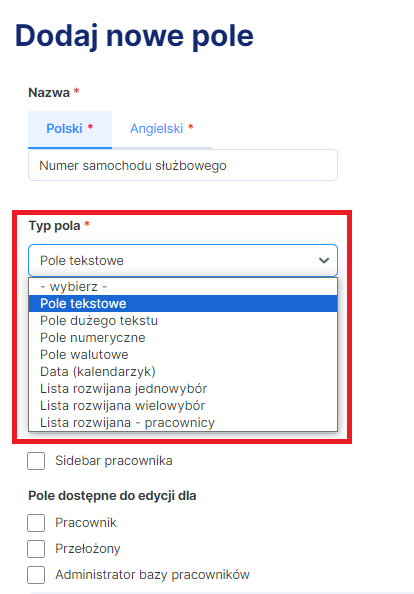
- Pole tekstowe – umożliwia dodanie treści o szerokości jednej linii – np. numer samochodu służbowego, numeru NIP pracownika na B2B.
- Pole dużego tekstu – umożliwia dodanie treści o dowolnej długości – np. opis czy adres.
- Pole numeryczne – umożliwia dodanie cyfr / liczb
- Pole walutowe – umożliwia dodanie waluty
- Data – umożliwia wybór konkretnej daty – np. daty wygaśnięcia wizy pracowniczej.
- Lista rozwijana jednokrotnego wyboru – np. oznaczenie tego, czy pracownik ma służbowy samochód, zgodził się na umieszczanie swojego wizerunku na stronie internetowej (Tak/Nie).
- Lista rozwijana wielokrotnego wyboru – np. lista języków, jakimi mówi pracownik, lista sprzętu firmowego, jaki otrzymał.
- Lista rozwijana – pracownicy – umożliwia wybór konkretnych pracowników – np. osób, które zwykle zastępują danego pracownika.
Umiejscowienie informacji z pól własnych
Pola własne mogą być widoczne w czterech różnych miejscach w profilu pracownika
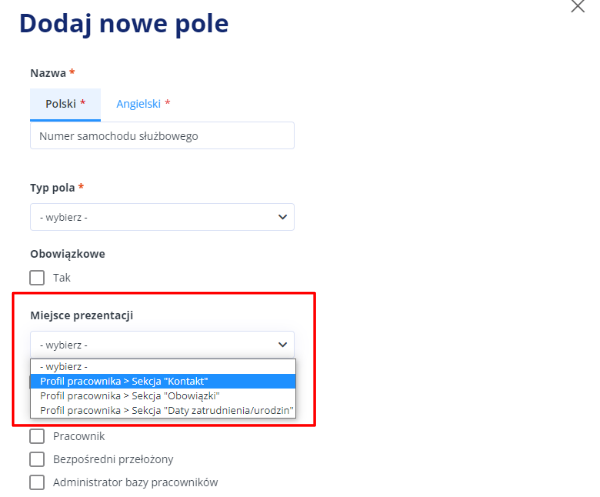
Trzy z nich znajdują się bezpośrednio w profilu pracownika (sekcje Kontakt (1), Obowiązki (2) oraz Daty zatrudnienia (3)). Czwarte miejsce prezentacji to sidebar pracownika.
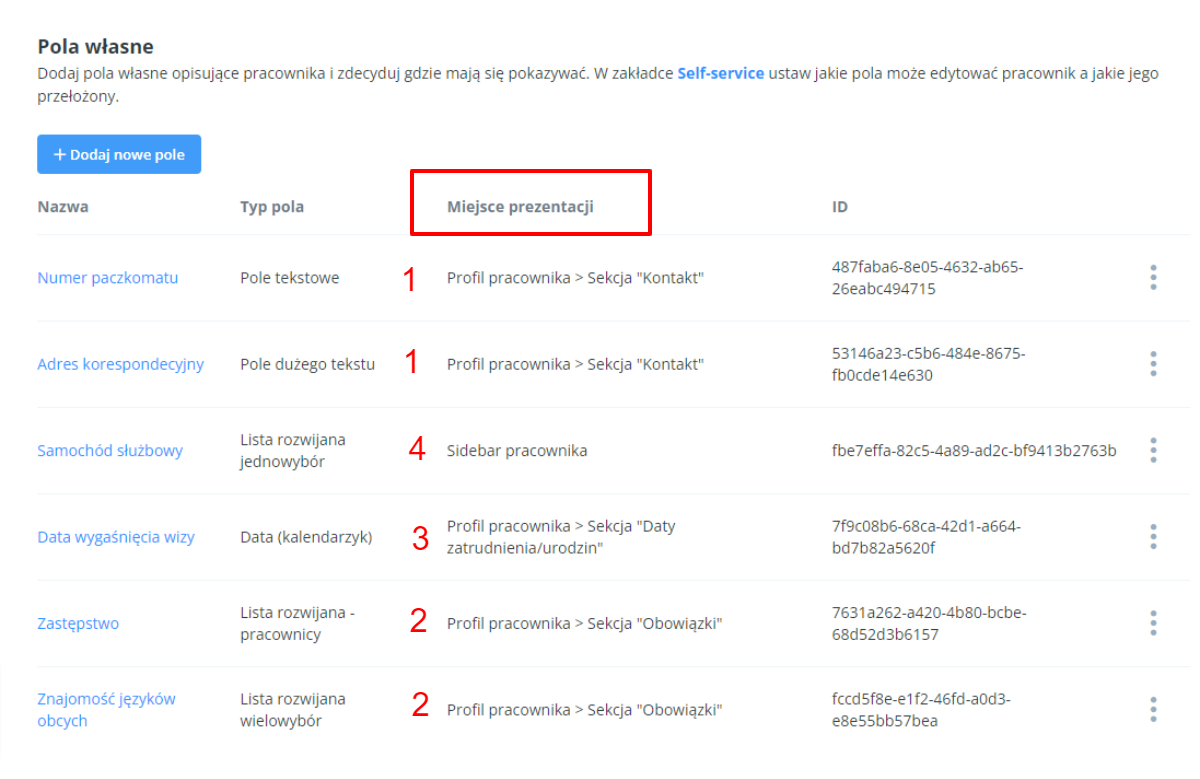
Ich umiejscowienie prezentuje poniższa grafika:

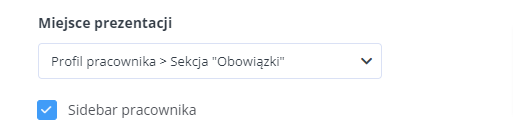
Jak dodać nowe pole własne do opisów pracowników?
Krok 1Wejdź do edycji pól własnych i kliknij przycisk .
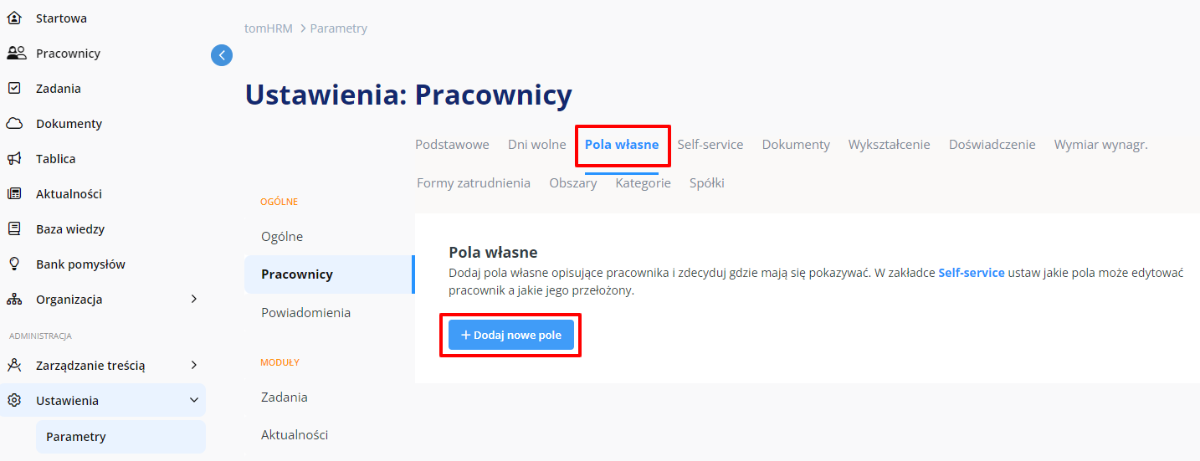
W okienku, które się otworzy:
- Podaj nazwę pola (np. Numer paczkomatu, Numer rejestracyjny przypisanego samochodu służbowego).
- Wybierz typ pola.
- Zaznacz checkbox jeśli pole ma być obowiązkowe.
- Wybierz miejsce prezentacji danych.
- Zdecyduj, kto ma mieć dostęp do edycji pola.
- Kliknij przycisk Zapisz.
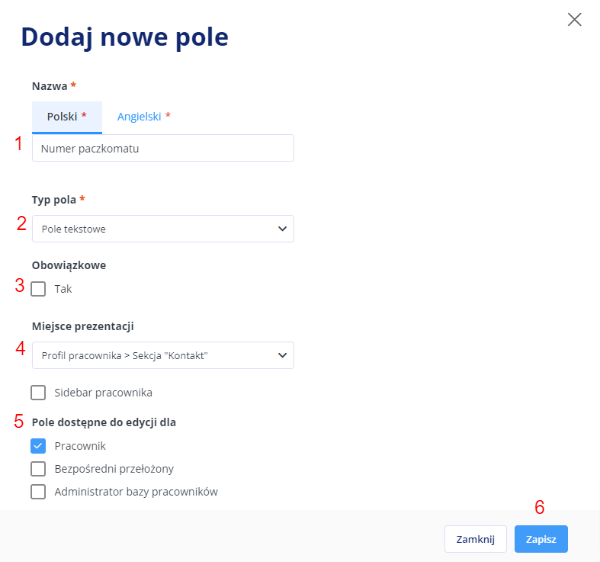
Kto może edytować pole własne?
Tak jak wszystkie inne pola w profilu Pracownika tak i pola własne mogą być edytowane przez:
- Pracownika
- Bezpośredniego przełożonego
- Administratora bazy pracowników
To, kto może edytować konkretne pole, ustawiasz:
- W trakcie tworzenia nowego pola w panelu edycji pola, lub
- W zakładce Self-service ()
Dostęp do edycji pól własnych administrator systemu zmienić w dowolnym momencie.
Import i aktualizacja pól własnych
Aby zbiorczo dodać lub zaktualizować dane na temat pracowników do utworzonych pól własnych możesz:
- wykonać import za pomocą pliku excel (szczegółowe instrukcje we wpisie jak wykonać import pracowników do tomHRM),
- zaciągać dane poprzez API (sprawdź > Dokumentacja API)